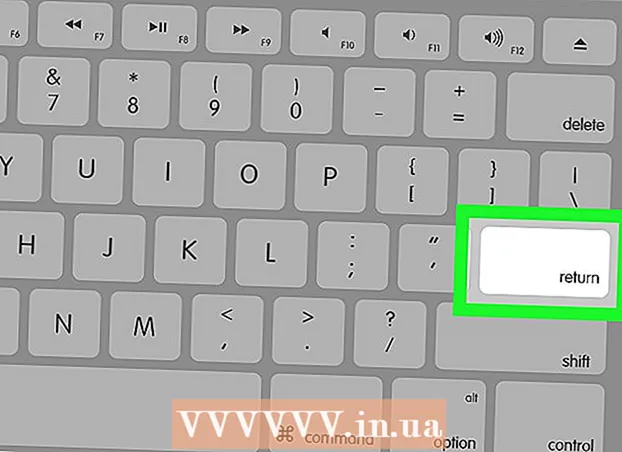מְחַבֵּר:
Gregory Harris
תאריך הבריאה:
14 אַפּרִיל 2021
תאריך עדכון:
1 יולי 2024

תוֹכֶן
מערכת ה- Mac מאוד פופולרית. זה עובד מהר, נראה יפה ועשוי היטב. אם המערכת מתחילה להאט, אנו ממליצים לנקות את הכונן הקשיח. אנו נספר לכם כיצד הדבר מתבצע.
צעדים
שיטה 1 מתוך 2: הגדרת מערכת רגילה
 1 הסר תוכניות ויישומים שאינך משתמש בהם. השתמש בתוכנית להסרת תוכניות, או פשוט עבור לספרייה של כל תוכנית בנפרד ומצא את קובץ הסרת ההתקנה בשם uninstall (תוכניות להסרת תוכניות: CleanGenius או AppZapper).
1 הסר תוכניות ויישומים שאינך משתמש בהם. השתמש בתוכנית להסרת תוכניות, או פשוט עבור לספרייה של כל תוכנית בנפרד ומצא את קובץ הסרת ההתקנה בשם uninstall (תוכניות להסרת תוכניות: CleanGenius או AppZapper). - אם אינך יודע כיצד להסיר תוכניות כראוי במערכת שלך, קרא על כך באינטרנט או באתר זה.
 2 רוקן את האשפה. זה יאיץ את המחשב שלך, במיוחד אם יש לך הרבה קבצים בסל המיחזור.
2 רוקן את האשפה. זה יאיץ את המחשב שלך, במיוחד אם יש לך הרבה קבצים בסל המיחזור.  3 השתמש בתוכנית ניקוי קוד כגון XSlimmer. זה יגדיל את כמות שטח הדיסק הפנוי ויאיץ את המחשב.
3 השתמש בתוכנית ניקוי קוד כגון XSlimmer. זה יגדיל את כמות שטח הדיסק הפנוי ויאיץ את המחשב.  4 צור ארכיון של קבצים ישנים, במיוחד מסמכים ותמונות. זה יקטין את הגודל שלהם. לשם כך, אתה צריך תוכנית ארכיון שניתן למצוא ולהוריד באינטרנט.
4 צור ארכיון של קבצים ישנים, במיוחד מסמכים ותמונות. זה יקטין את הגודל שלהם. לשם כך, אתה צריך תוכנית ארכיון שניתן למצוא ולהוריד באינטרנט. - לאחר שסיכמת את הקבצים שלך, העבר אותם לכונן קשיח חיצוני או לתקליטור לאחסון בטוח.
 5 נקה יומני מערכת וקבצים זמניים. המערכת שלך אמורה להריץ סקריפטים של UNIX באופן אוטומטי, אך בגירסאות קודמות של Mac OSX, הסקריפטים בדרך כלל מוגדרים לפעול בסביבות 3 או 5 בבוקר, בעוד שמחשבים כבולים בדרך כלל, כך שהתסריטים לעולם אינם פועלים.
5 נקה יומני מערכת וקבצים זמניים. המערכת שלך אמורה להריץ סקריפטים של UNIX באופן אוטומטי, אך בגירסאות קודמות של Mac OSX, הסקריפטים בדרך כלל מוגדרים לפעול בסביבות 3 או 5 בבוקר, בעוד שמחשבים כבולים בדרך כלל, כך שהתסריטים לעולם אינם פועלים. - הורד אפליקציה בחינם כגון OnyX כדי להגדיר לוח זמנים לניקוי יומנים וקבצים זמניים.
- אם אתה רוצה לנקות יומני מערכת וקבצים זמניים בעצמך:
- לך למסוף יישומים (או תוכניות) → שֵׁרוּת → מָסוֹף
- במסוף הקלד "סודו מדי פעם מדי שבוע מדי חודש" ולחץ על Enter
- הזן את סיסמת מנהל המערכת שלך ב- Mac
- המתן בזמן שהמערכת מתחילה את התהליך הרצוי ומסיימת את הניקוי. לאחר מכן הטרמינל ייפתח שוב.
 6 מחק גיבויים ישנים של המערכת הישנים, כמו גם העתקי נתונים מ- iPod, iPhone או iPad כדי לשחזר את המערכת אליהם.
6 מחק גיבויים ישנים של המערכת הישנים, כמו גם העתקי נתונים מ- iPod, iPhone או iPad כדי לשחזר את המערכת אליהם.- כדי למצוא גיבויים אלה, פתח את הקטגוריה בית → סִפְרִיָה → קבוצת תוכנה (תמיכה ביישומים) → MobileSync → גיבויים (או גיבוי)... מצא עותקים חדשים והעתקים ישנים. מחק עותקים ישנים.
 7 בדוק את התיקיות ~ / סרטים /, ~ / מוסיקה / ו- ~ / הורדות / מחיקות ומחק קבצים מיותרים.
7 בדוק את התיקיות ~ / סרטים /, ~ / מוסיקה / ו- ~ / הורדות / מחיקות ומחק קבצים מיותרים. 8 הסר DMG ישנים, אפליקציות iPhone (IPSW) וקבצים אחרים.
8 הסר DMG ישנים, אפליקציות iPhone (IPSW) וקבצים אחרים.- הסרת DMG: DMG הן תמונות דיסק. לאחר שיצרת תמונת דיסק והתקנת את התוכנית או המשחק שאתה צריך, תוכל למחוק את התמונה.
- הסר IPSW: פתח סִפְרִיָה → iTunes → עדכוני אייפון ולמחוק קבצים ישנים.
שיטה 2 מתוך 2: שיטות אחרות לניקוי דיסקים
 1 מחק את תיקיות iPhoto, iMovie ו- GarageBand אם אינך זקוק להן יותר. הם תופסים עד 3GB של מקום.
1 מחק את תיקיות iPhoto, iMovie ו- GarageBand אם אינך זקוק להן יותר. הם תופסים עד 3GB של מקום.  2 קנה מכשיר אחסון חיצוני נוסף לאחסון המידע הדרוש לך אך לעתים אינך משתמש בו, תמונות, סרטים וכו '.לדוגמה, כונן קשיח אחר או כונן הבזק.
2 קנה מכשיר אחסון חיצוני נוסף לאחסון המידע הדרוש לך אך לעתים אינך משתמש בו, תמונות, סרטים וכו '.לדוגמה, כונן קשיח אחר או כונן הבזק.  3 הפעל מחדש את המחשב לפני יצירת גיבויים.
3 הפעל מחדש את המחשב לפני יצירת גיבויים. 4 הירשם ל- dropbox (עד 2 GB בחינם) או ל- MEGA (עד 50 GB בחינם) - אחסון מידע חינם באינטרנט. לאחר העלאת הקבצים שלך לשם, תמיד תהיה לך גישה אליהם מכל מחשב בכל מקום בעולם.
4 הירשם ל- dropbox (עד 2 GB בחינם) או ל- MEGA (עד 50 GB בחינם) - אחסון מידע חינם באינטרנט. לאחר העלאת הקבצים שלך לשם, תמיד תהיה לך גישה אליהם מכל מחשב בכל מקום בעולם. - אם אתה נרשם לאחד מהשירותים האלה, אל תשכח לנקות כל הזמן את המטמון ולמחוק קבצים שכבר אינך צריך. כאשר אתה מעלה קבצים ל- Dropbox, למשל, המערכת שומרת גיבויים במחשב שלך. מחק אותם.
 5 השתמש בתוכניות כמו DiskInventoryX לניהול התוכניות המותקנות במחשב שלך. אתה יכול לצפות ברשימת התוכניות, כמה מקום הן תופסות, באיזו תדירות אתה משתמש בהן וכו '.
5 השתמש בתוכניות כמו DiskInventoryX לניהול התוכניות המותקנות במחשב שלך. אתה יכול לצפות ברשימת התוכניות, כמה מקום הן תופסות, באיזו תדירות אתה משתמש בהן וכו '.  6 הפעל את CCleaner. CCleaner מנקה עד 200MB של שטח דיסק לפחות. התוכנית מסירה קבצי מערכת וקבצי רישום מיותרים.
6 הפעל את CCleaner. CCleaner מנקה עד 200MB של שטח דיסק לפחות. התוכנית מסירה קבצי מערכת וקבצי רישום מיותרים.  7 השבת את האפשרות ליצירת גיבויים ב- Time Machine. כך תוכל לנקות עד 100GB של שטח. לזה:
7 השבת את האפשרות ליצירת גיבויים ב- Time Machine. כך תוכל לנקות עד 100GB של שטח. לזה: - עבור למסוף (כמו לעיל).
- הקלד "sudo tmutil disablelocal" ולחץ על Enter
- הזן את סיסמת מנהל המערכת.
 8 אם תרצה, תוכל לרכוש את הגרסה הבאה של ה- iMac עם כונן אתחול SSD בנפח 64 ג'יגה -בייט ושטח דיסק קשיח בנפח 2TB לתוכניות וקבצים.
8 אם תרצה, תוכל לרכוש את הגרסה הבאה של ה- iMac עם כונן אתחול SSD בנפח 64 ג'יגה -בייט ושטח דיסק קשיח בנפח 2TB לתוכניות וקבצים.
טיפים
- לא משתמש? לִמְחוֹק!
- אם אינך יכול למחוק קובץ / תיקיה, סגור את כל היישומים שעשויים להשתמש בו או הפעל מחדש את המחשב.
- ל- MacPorts יש LaunchDaemons
- כל היישומים עם סרגל התקדמות משתמשים בזיכרון RAM
אזהרות
- היזהר לא לבלבל דבר.
- גבה את המערכת שלך לפני שתמחק משהו.